-
Tag Faerie
Pour réaliser ce tag il vous faudra :
- le filtre Unlimited, Paper Textures, Canvas Fine
- le filtre Graphics Plus, Cross Shadow
- le filtre VM Natural, Legoland
- le filtre Alien Skin Eye Candy5 : Impact : Glass
- le matériel ici :
Un grand merci aux auteurs respectifs du tube, des images
et des masques que j'ai utilisés pour créer ce tag.
Nous commençons !
1 - placer la sélection dans le dossier des sélections de PSP
2 - ouvrir un document de 800x600. Sélection, sélectionner tout
3 - copier le paysage de la forêt et le coller dans la sélection. Désélectionner
4 - réglage, flou gaussien : rayon à 15
5 - filtre Unlimited, Paper Textures, Canvas Fine par défaut
6 - filtre, Graphics Plus, Cross Shadow par défaut
7 - ajouter un nouveau calque. Le peindre couleur : vert b4bf7d
8 - filtre VM, Legoland :

9 - calque, dupliquer. Fermer la copie. Se placer sur le calque juste en-dessous
10- calques, nouveau calque de masque, à partir d'une image :

11 - calques, fusionner le groupe
12 - filtre Alien Skin Eye Candy5 : Nature : Glass
Settings :

Basic :

13 - effets, de réflexion, miroir rotatif
14 - effets, 3D, ombre portée :
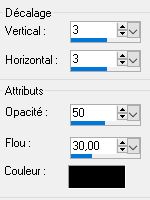
15 - refaire cette ombre mais avec -3 en vertical et horizontal
16 - fermer ce calque. Se positionner sur la copie et l'ouvrir
17 - calque, nouveau calque de masque, à partir d'une image :

18 - calques, fusionner le groupe
19 - image, redimensionner à 8O %, case tous calques décochée
20 - filtre Graphics Plus, Cross Shadow : tous les réglages à 5O
21 - effets, 3D, ombre portée :

22 - refaire cette ombre mais avec -1 en vertical et horizontal
23 - sélections, charger une sélection, à partir du disque :

24 - appuyer sur la touche "Supp" du clavier. Ne pas désélectionner
25 - copier et coller l'image du coucher de soleil
26 - sélection, inverser. Appuyer sur la touche "Supp" du clavier
27 - calque, agencer, déplacer vers le bas. Désélectionner
28 - image, miroir. Se placer sur le calque du haut de la pile
29 - copier et coller le tube des roseaux
30 - le positionner en bas à gauche du tag :

31 - calque, dupliquer. Image, miroir. Fusionner le calque de dessous
32 - effets, 3D, biseautage intérieur :

33 - effets, 3D, ombre portée comme aux étapes 14 et 15
34 - copier et coller le tube de l'enfant. Image, redimensionner à 120 %
35 - image, miroir. Positionner ce tube comme sur le modèle
36 - réglage, netteté, netteté. Appliquer ce réglage une deuxième fois
37 - effets, 3D, comme aux étapes 14 et 15
38 - copier et coller mon watermark fourni dans le matériel
39 - mettre le mode de ce calque à "Lumière douce"
40 - signer votre version
41 - calques, fusionner tout, aplatir
42 - image, ajouter des bordures :
1 bordure de 2 pixels noire
1 bordure de 30 pixels couleur : vert b4bf7d
1 bordure de 2 pixels noire
43 - avec la baguette magique, sélectionner la bordure de 30 pixels
44 - filtre Unlimited, Textures, Canvas Fine comme à l'étape 5
45 - filtre Graphics Plus, Cross Shadow :

46 - effets, 3D, ombre portée :

47 - refaire cette ombre mais avec -5 en vertical et horizontal
49 - désélectionner
50 - fichier, enregistrer en format JPEG
C'est terminé !
Ne pas hésiter à m'envoyer votre version pour que je la mette sur cette page.
Retour au menu des tutos Tags
Merci CARMEN
Tutoriels et Créations PSP Joanne


























